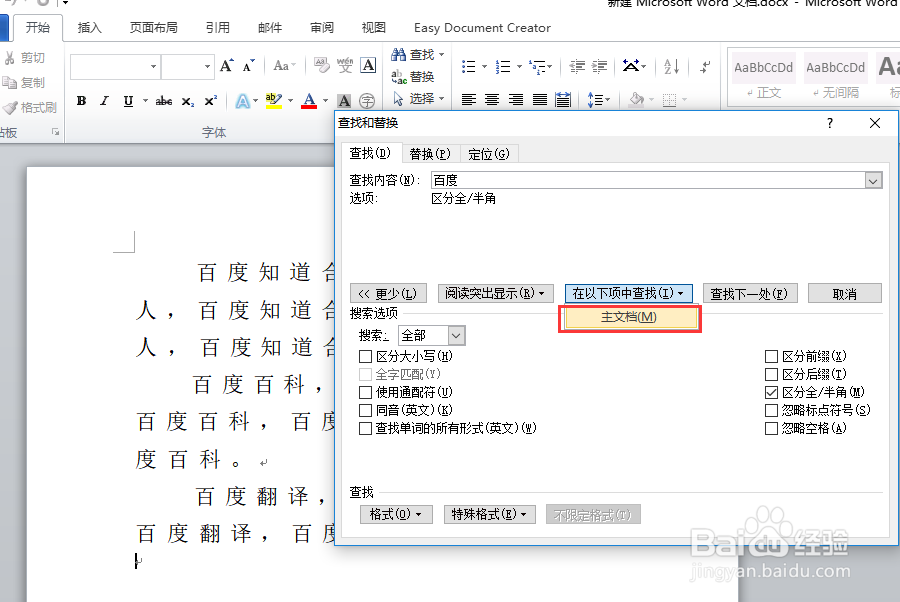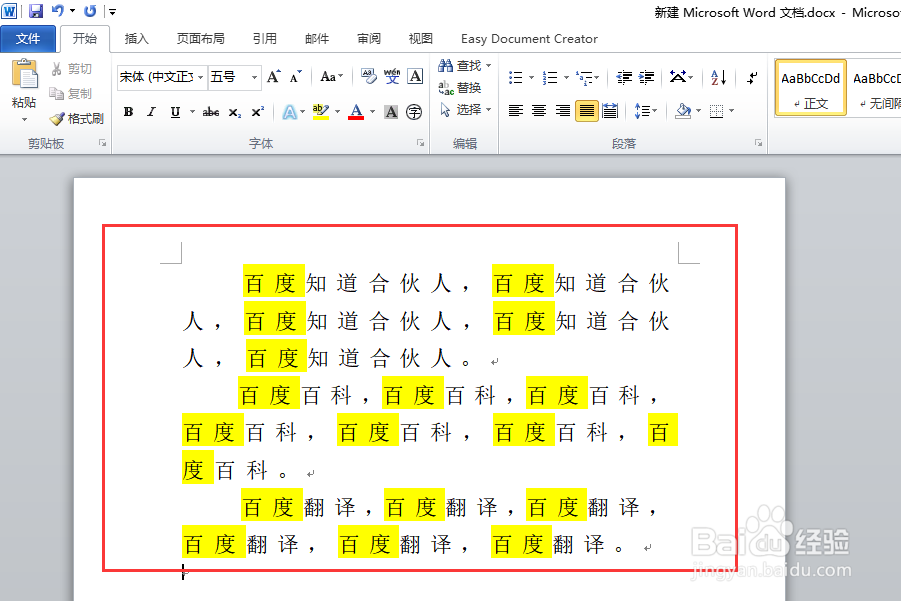如何用Word文档把文本里所有相同文字标记出来
1、打开需要操作Word文档,在“开始”选项卡找到“编辑”一项,点击上面“查找”旁边的下拉菜单按钮。
2、选择“高级查找”,进入高级查找详情页面。
3、在“查找内容”后面编辑框输入需要查找标记的文本,点击“在以下项中查找”。
4、选择“主文档”即可。
5、返回主文档,发现需要标记的文本都已经处于选中状态,在“开始”选项卡“字体”一项,点击“填充颜色”为选中的文本标记一个其他颜色即可。
6、返回主文档,发现需要标记的文本都已经使用其他颜色标记出来了。
声明:本网站引用、摘录或转载内容仅供网站访问者交流或参考,不代表本站立场,如存在版权或非法内容,请联系站长删除,联系邮箱:site.kefu@qq.com。
阅读量:62
阅读量:40
阅读量:44
阅读量:52
阅读量:95